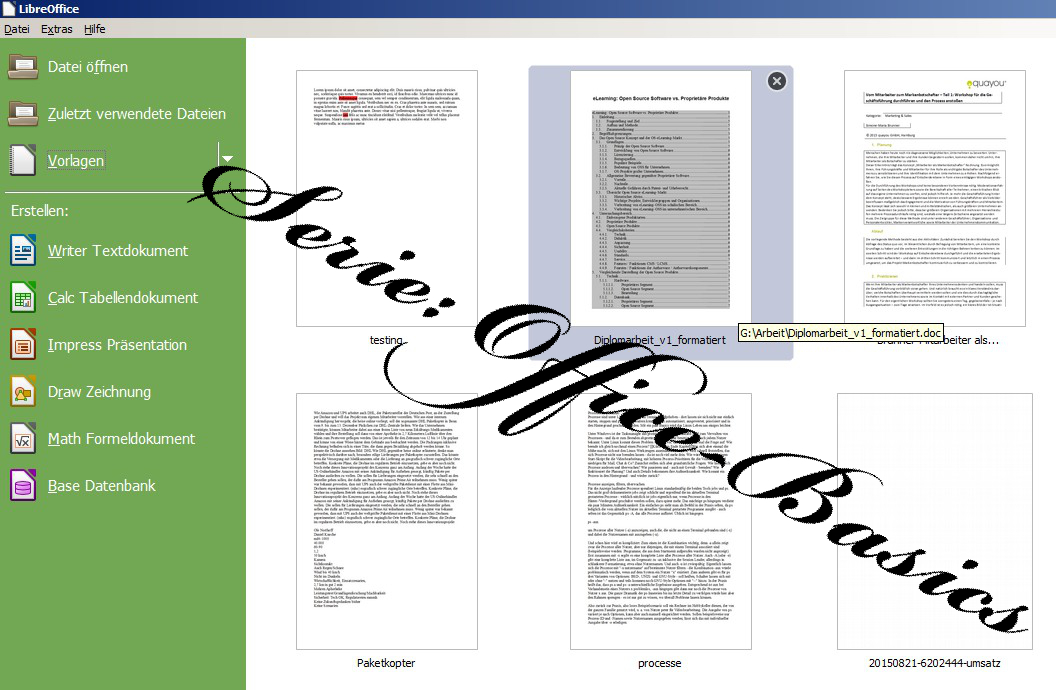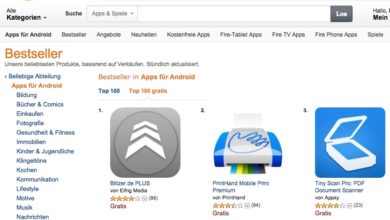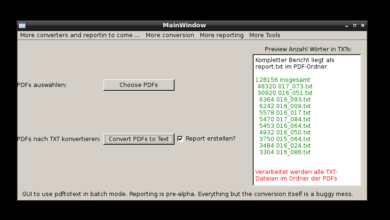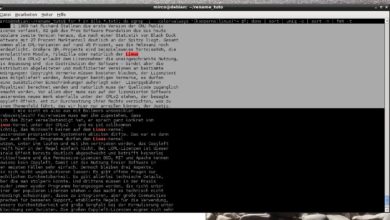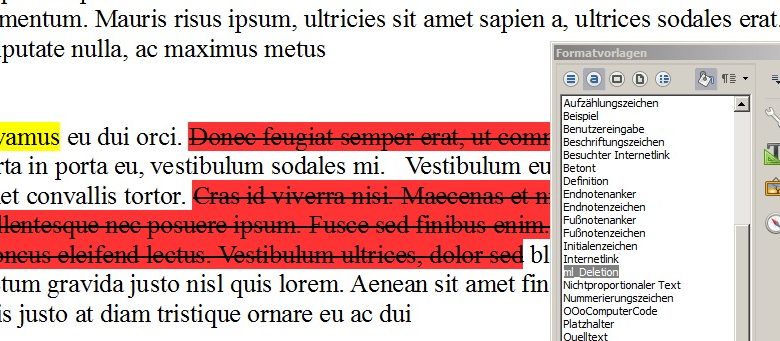
Office-Basics: Formatvorlagen erstellen und nutzen
Es ist ja so einfach: Ein Wort soll hervorgehoben werden? Patsch auf den fett-Button. Ein Zitat soll besonders hübsch formatiert sein? Markieren, Schrift bestimmen, kursiv machen, einrücken … alles nur ein paar Klicks entfernt. Aber was, wenn Ihr später mal eine andere Schriftart für Zitate oder eine andere Form der Hervorhebung nutzen wollt? Mit harter Formatierung, also, wenn Ihr etwa den fett-Button nutzt, müsstet Ihr später jede Textstelle einzeln ändern. Mit Formatvorlagen lassen sich alle auf einmal ändern – ganz nach eigenen Wünschen. Ruft zunächst mal das Formatvorlagenfenster über F11 auf.
Übersichtsartikel zur Office-Serie.
1. Formatvorlagen erstellen
Formatiert jetzt ein Stück Text oder einen Absatz nach Euren Wünschen – hier als plakatives Beispiel etwa eine deutliche Löschung, rot hinterlegt und durchgestrichen. Markiert den formatierten Text und erstellt eine eigene Vorlage über „Neue Vorlage aus Selektion“ (das Menü findet Ihr neben dem Eimer-Symbol). Wichtig: Je nachdem, ob Ihr Euch im Absatz- oder Zeichenvorlagen-Reiter befindet, wird auch eine entsprechende Formatvorlage erstellt! Tipp: Wenn Ihr viele Vorlagen erstellen wollt, bietet sich ein Suffix für die Benennung an, beispielsweise aa_mein-zitat-format oder zz_mein-zitat-format, um sie jeweils am Anfang/Ende alphabetisch sortierter Listen vorzufinden.
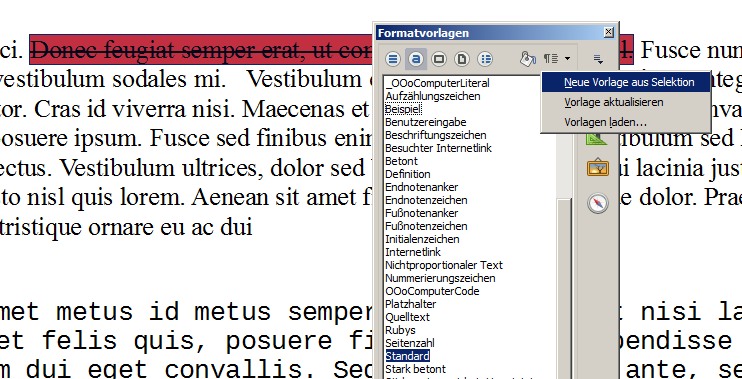
2. Formatvorlagen nutzen
Egal, ob Ihr eigene oder vorhandene Formatvorlagen nutzt, es gibt zwei Möglichkeiten, sie zu vergeben: Entweder Ihr markiert den Text und doppelklickt dann auf die Vorlage oder Ihr aktiviert den Gießkannenmodus (das Eimer-Symbol), wählt die Vorlage und vergebt sie dann per Klick, Doppelklick, Klick&Drag oder wie auch immer – sehr praktisch, wenn Ihr viel zu formatieren habt.
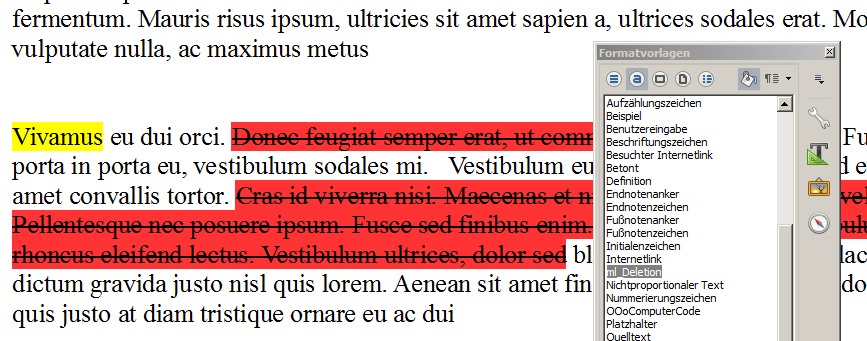
Übrigens: Im Unternehmen solltet Ihr IMMER ausschließlich mit Formatvorlagen arbeiten. Ist jemand aus der Unternehmenskommunikation gelangweilt und denkt sich Vorschriften für Hervorhebungen, Zitate etc. aus, müsst Ihr ansonsten gegebenenfalls tagelang alte Dokumente und Dokumentvorlagen aktualisieren.
In der Artikelreihe Office-Basics zeigen wir Euch wichtige Grundlagen und die kleinen Tipps und Tricks für Textverarbeitung, Tabellenkalkulation und Präsentationswerkzeuge. OK, das ist nicht immer spannend, aber ob Ihr nun eine Ausbildungsstelle sucht, Eure Diplomarbeit schreibt, im Backoffice oder sonstwo im Büro arbeitet oder einfach nur daheim einen Brief schreibt oder den Urlaub plant – Office-Kenntnisse benötigt Ihr eigentlich immer. Einsteiger fragen sich vielleicht, wie sie Verzeichnisse erstellen oder Berechnungen anstellen, Fortgeschrittene mögen nach Anpassungsmöglichkeiten wie individuellen Menüs oder Makros suchen und selbst Vollprofis dürften sich hin und wieder mal fragen „Wie war das noch mit der Nummerierung einer Gliederung?“. Wir versuchen hier, eine möglichst breite Wissensbasis aufzubauen, mit kurzen Anleitungen ohne großes Blabla drum herum. Standardmäßig zeigen wir alle Aufgaben in LibreOffice – in der Regel wird es mit OpenOffice genauso klappen, vieles läuft bei MS Office ähnlich. Im Laufe der Zeit werden aber auch Microsoft-Office-spezifische Anleitungen folgen. Die komplette Übersicht findet Ihr – stets aktuell – im Übersichtsartikel zur Office-Serie.